Ipapaliwanag ng artikulong ito ang maraming solusyon para ayusin ang nabanggit na isyu sa INF file.
Paano Ayusin ang Windows 10 'INF file na Pinili Mo ay Hindi Sinusuportahan ang Paraan ng Pag-install na ito' Problema?
Upang ayusin ang tinukoy na isyu ng INF file sa Windows 10, subukan ang mga sumusunod na pag-aayos:
- Suriin/Tukuyin kung ang INF Driver file at ang iyong PC Architecture ay Compatible
- Pag-install ng INF File mula sa Device Manager
- Pag-install ng INF File mula sa Command Line
Paraan 1: Suriin/Tukuyin kung Magkatugma ang INF Driver File at ang Arkitektura ng Iyong PC
Maaaring harapin ang error na ito ng mga user na sumusubok na mag-install ng 32-bit driver sa isang 64-bit system. Samakatuwid, suriin kung ang file ng driver ng INF at ang arkitektura ng iyong PC ay tugma sa pamamagitan ng pagsunod sa ibinigay na sunud-sunod na mga tagubilin.
Hakbang 1: Buksan ang Run box
Pindutin ang ' Windows + R ” key upang ilunsad ang Run box na ipinapakita sa ibaba:
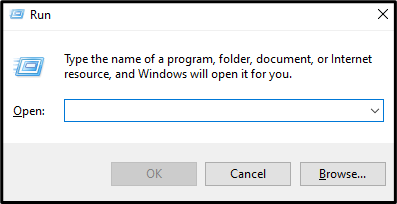
Hakbang 2: Ilunsad ang “System Configuration”
Isulat ' msinfo32 ” sa kahon ng Run at pindutin ang enter upang buksan ang “System Configuration”:
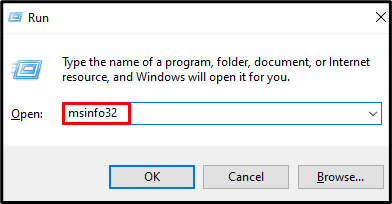
Hakbang 3: Suriin ang Uri ng System
Kailan ' Impormasyon ng System ' ay inilunsad, hanapin ang ' Uri ng sistema ” gaya ng ipinapakita sa ibaba:
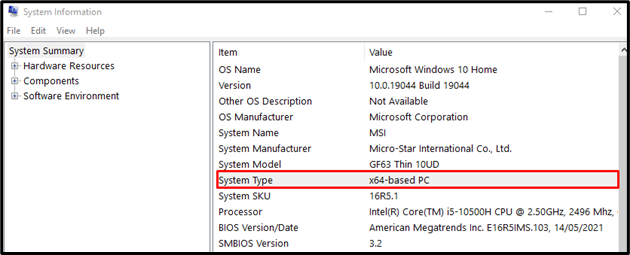
Paraan 2: Pag-install ng INF File Mula sa Device Manager
Maaari naming manu-manong i-install ang driver sa pamamagitan ng nabanggit na file mula sa Device Manager gamit ang mga ibinigay na hakbang.
Hakbang 1: Buksan ang Device Manager
I-type ang ' Tagapamahala ng aparato ” sa box para sa paghahanap ng Startup menu at pindutin ang “ Pumasok ” para buksan ito:
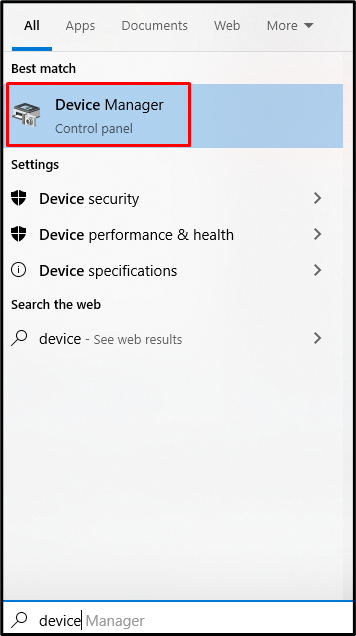
Hakbang 2: I-update ang Mga Driver
I-update ang driver ng device kung saan mo gustong i-install ang INF file sa pamamagitan ng pag-right click dito at pagpindot sa “ I-update ang Driver 'button:

Hakbang 3: Mag-browse para sa Driver
Piliin ang naka-highlight na opsyon upang manu-manong mahanap ang driver sa iyong system:
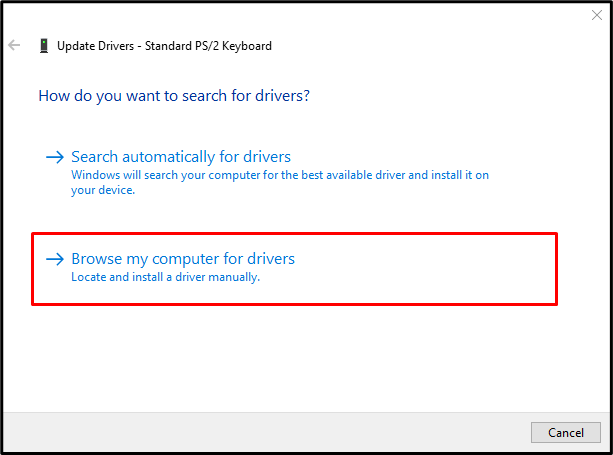
Hakbang 4: Piliin ang Kinakailangang Driver
Pindutin ang opsyon na naka-highlight sa screenshot sa ibaba:
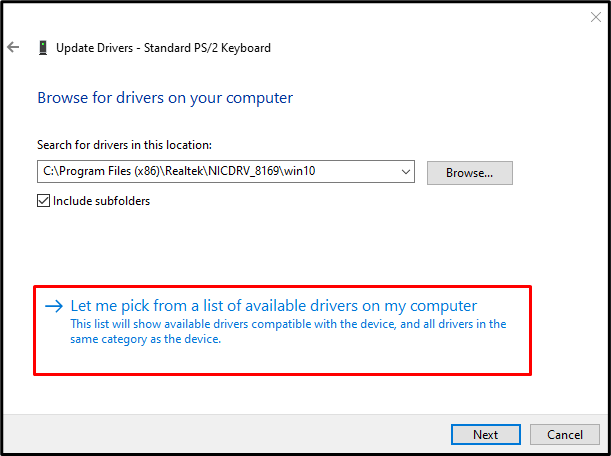
Hakbang 5: Mag-click sa 'Magkaroon ng Disk'
Kung mayroon kang isang disk na binubuo ng driver, mag-click sa ' May Disk 'button:
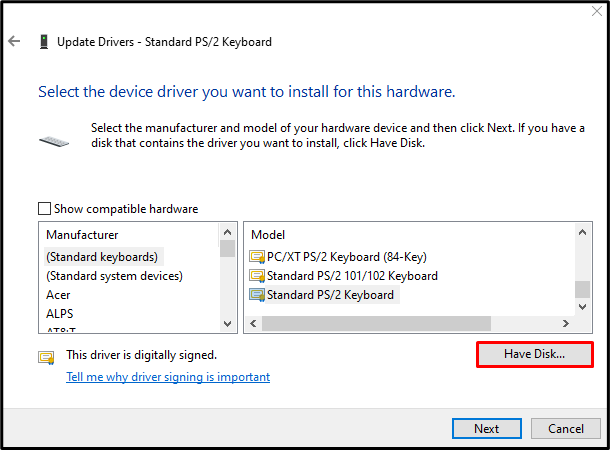
Hakbang 6: Pindutin ang Mag-browse
Mag-click sa “ Mag-browse ” button para buksan ang file browser at hanapin ang INF file:
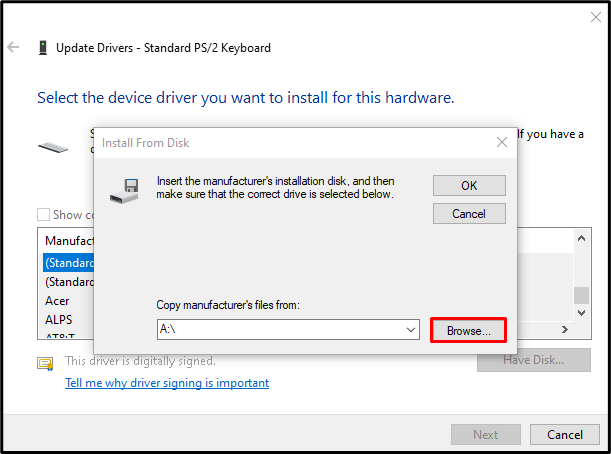
Sa browse window, hanapin at piliin ang INF file. Mag-click sa ' Bukas ”. Sa wakas, mag-click sa ' Susunod ” upang tapusin ang proseso ng pag-install.
Paraan 3: Pag-install ng INF File Mula sa Command Line
Maaaring hindi sinusuportahan ng file ng driver ng INF ang mga pag-install mula sa ' Tagapamahala ng aparato ” o normal na pag-install. Sa ganoong sitwasyon, i-install ang INF file mula sa command line.
Hakbang 1: Ilunsad ang Command Prompt Pagiging Administrator
Isulat ' cmd ” sa kahon ng Run at pindutin ang “ CTRL+SHIFT+ENTER 'upang patakbuhin ang' Command Prompt 'pagiging administrator:
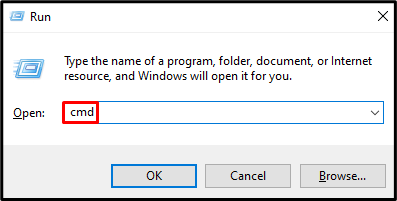
Hakbang 2: I-install ang INF File
Pagkatapos, patakbuhin ang ibinigay na command para sa pag-install ng INF file sa iyong system:
Panghuli, i-reboot ang iyong system at malulutas ang nakasaad na error.
Konklusyon
Ang tinukoy na problema sa pag-install ng INF file sa Windows 10 ay maaaring maayos sa pamamagitan ng pagsunod sa maraming pamamaraan. Kasama sa mga pamamaraang ito ang pagsuri kung ang file ng driver at ang arkitektura ng iyong PC ay angkop o ang pag-install ng file na ito mula sa Device Manager sa tulong ng Command line. Nag-aalok ang blog na ito ng mga solusyon para sa pag-aayos sa nabanggit na isyu ng INF file.